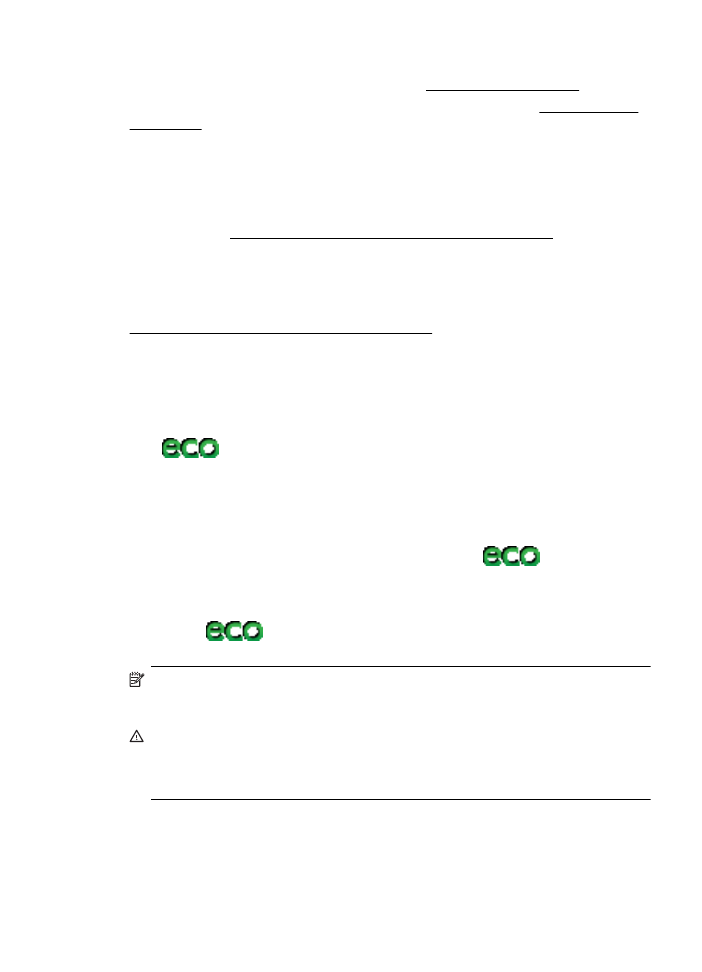
Ramah lingkungan
Hewlett-Packard berkomitmen menyediakan produk berkualitas dengan cara yang
ramah lingkungan. Produk telah dirancang untuk program daur ulang. Untuk informasi
lebih lanjut, lihat Program pengelolaan produk berwawasan lingkungan
HP berkewajiban untuk membantu konsumen mengurangi jejak-jejak kakinya pada
lingkungan. HP telah memberikan fitur berikut untuk membantu Anda memperhatikan
cara menilai dan mengurangi dampak dari pilihan-pilihan pencetakan yang ada.
Untuk informasi lebih lanjut tentang program HP untuk lingkungan, kunjungi
www.hp.com/hpinfo/globalcitizenship/environment/.
Mengelola daya
Untuk menghemat daya listrik, coba lakukan hal berikut:
•
Nonaktifkan fitur Sleep Mode [Mode Tidur] printer, lalu gunakan pilihan untuk
waktu tersingkat. Setelah jangka waktu tanpa aktivitas printer berakhir, printer
akan beralih ke mode daya rendah. Untuk mengatur fitur ini, sentuh
(tombol eco) di layar panel kontrol printer, sentuh Sleep [Tidur], lalu
sentuh pilihan yang dikehendaki.
•
Gunakan fitur Jadwal Hidup dan Mati printer, lalu pilih hari dan waktu
menghidupkan dan mematikan printer secara otomatis. Misalnya, Anda dapat
menjadwalkan printer agar hidup pada pukul 08.00 dan mati pukul 20.00 dari
Senin hingga Jumat. Dengan demikian, Anda akan menghemat energi di malam
hari dan akhir pekan. Untuk mengatur fitur ini, sentuh
(tombol eco) di
layar panel kontrol printer, sentuh Jadwal Hidup dan Mati, lalu atur waktu untuk
menghidupkan dan mematikan printer.
•
Sesuaikan kecerahan layar ke pengaturan lebih redup. Untuk mengatur fitur ini,
sentuh
(tombol eco) di layar panel kontrol printer, sentuh Screen
Brightness [Kecarahan Layar], lalu tetapkan pilihan yang dikehendaki.
Catatan Saat ini, fitur Sleep Mode [Mode Tidur] serta Jadwal Hidup dan Mati tidak
tersedia jika satu kartrid tinta atau lebih hilang. Setelah kartrid dipasang kembali,
fitur akan kembali aktif.
Perhatian HP menyarankan agar Anda mengganti kartrid yang tidak ada
sesegera mungkin untuk menghindari masalah kualitas cetak dan kemungkinan
penggunaan tinta ekstra atau kerusakan pada sistem tinta. Jangan pernah matikan
printer bila kartrid tinta tidak ada.
Menghemat persediaan cetak
Ramah lingkungan
11
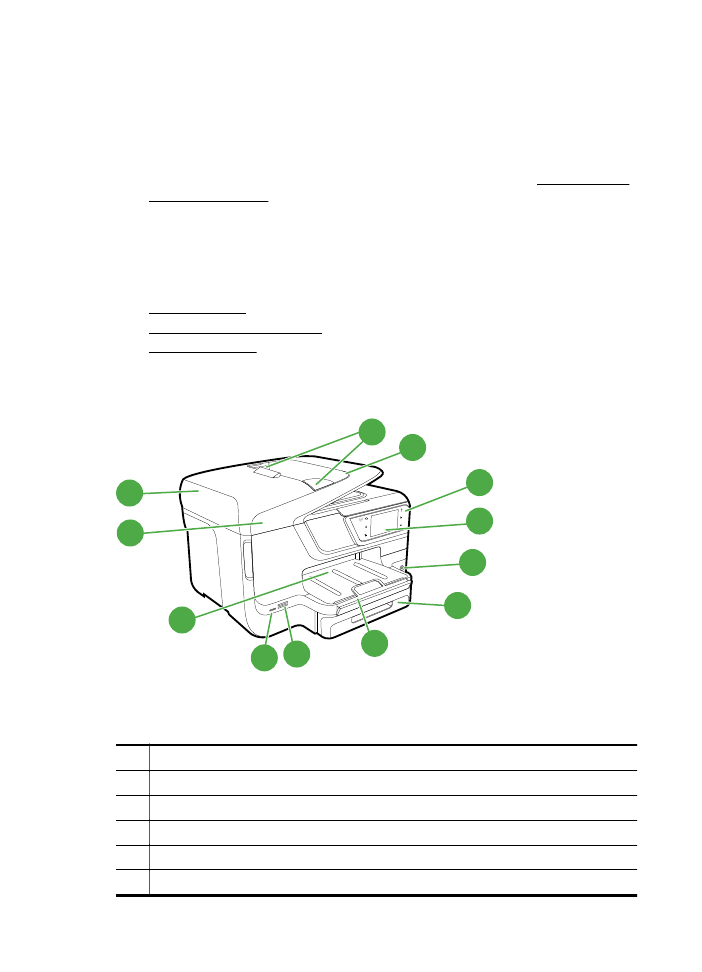
Untuk menghemat persediaan cetak, seperti tinta dan kertas, coba langkah berikut:
•
Mengubah mode cetak ke pengaturan konsep. Pengaturan konsep
menggunakan lebih sedikit tinta.
•
Jangan bersihkan printhead jika tidak diperlukan. Tindakan ini akan membuang-
buang tinta dan memperpendek usia pakai kartrid.
•
Kurangi penggunaan kertas dengan mencetak di kedua sisi kertas. Jika printer
memiliki aksesori pencetakan dua sisi otomatis (duplekser), lihat Mencetak pada
kedua sisi (dupleks). Jika tidak, Anda dapat mencetak terlebih dulu halaman
bernomor ganjil, membalik halaman, lalu mencetak halaman bernomor genap.